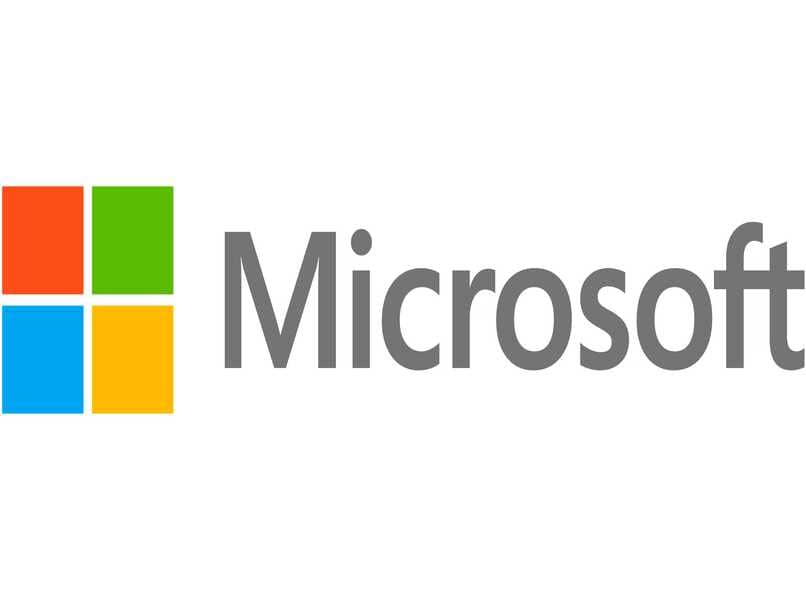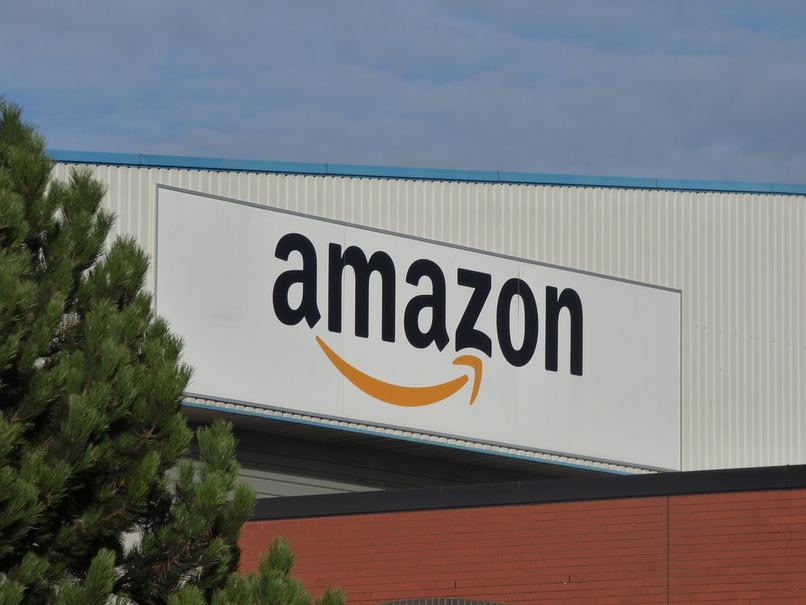كانت معرفة كيفية العمل في Excel أحد المتطلبات التي تم تنفيذها اليوم ، لذلك يجب أن نتعلم صيغًا محددة ونطور وظائف أكثر تقدمًا لقياسها. هنا سوف نتحدث إليكم حول كيفية العثور على القيم القصوى والدنيا في مجموعة بيانات من برنامج Microsoft Office ، لذلك ، إذا كنت تريد أن تتعلم هذا جيدًا ، فاحرص على الاهتمام الشديد بما سنخبرك به.
ما هي الإحصائيات الشهرية المختلفة التي يمكن أن تكون في Excel؟
من خلال جداول بيانات Excel ، من الممكن إجراء أنواع مختلفة من الحسابات الرياضية والإحصائية التي تساعدنا على تقديم إجابات أسهل وأسرع للوظائف التي يتم استخدام البرنامج فيها. من بين أكثر الوظائف المرغوبة ، يمكننا العثور على وظائف أولية مثل الإضافة ، أو الإضافة ، أو الإضافة إذا تم ضبطها ، أو البحث عن V ، أو البحث عن H ، أو تكبير القيم أو تصغيرها ، من بين أمور أخرى …
ولكن بالإضافة إلى ذلك ، يمكنك استخدام النظام الأساسي لإجراء عمليات حسابية إحصائية أكثر تقدمًا مثل العثور على المتوسط ، والوضع ، والمتوسط ، والوسيط ، والانحراف المعياري ، والتباين ، والتباين ، والتوزيعات ، والنطاق ، وإنشاء الرسوم البيانية الشريطية ، والرسوم البيانية الدائرية ، والمدرج التكراري و العديد من الخيارات الأخرى التي يوفرها Excel ، هذه مجرد عدد قليل من الخيارات التي يمكنك استخدامها ، كل هذا يتوقف على ما تبحث عنه. الأكثر شيوعًا هو الجمع التلقائي والمتوسطات والقيم القصوى والدنيا.
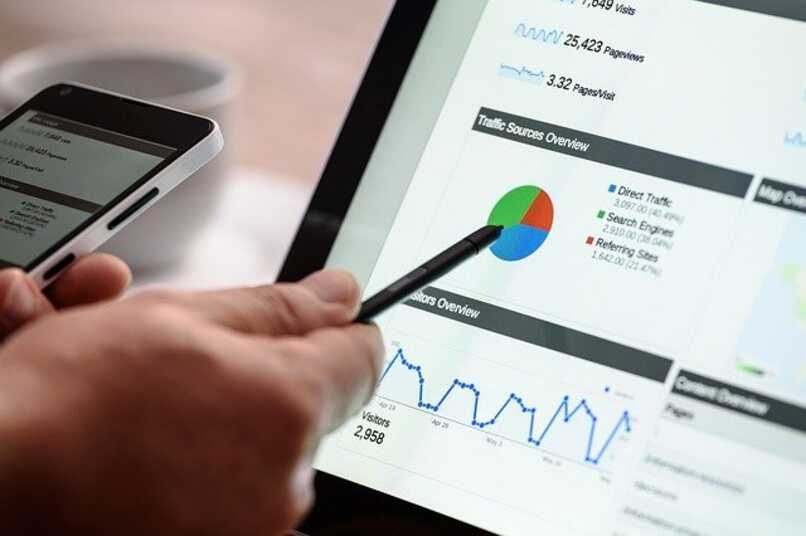
ما هي الصيغ الشرطية في صيغ Excel؟
عند الحديث عن التنسيقات الشرطية ، يجب أن نتوقف نيابة عنهم ، حيث يشيرون بوضوح إلى تعيين شرط في الصيغة التي يتم تطبيقها أو تريد استخدامها. بمعنى آخر ، يتيح التنسيق الشرطي إبراز المعلومات المهمة حول الوظيفة التي نحن على وشك استخدامها.
لتوضيح ذلك ، إذا كنت تريد البحث عن القيم القصوى أو الدنيا ، فعند تطبيق التنسيق الشرطي ، سيتم تمييز القيم التي تفي بالشرط المحدد في الصيغة. هذه هي الطريقة التي يمكنك من خلالها فهم تعريف هذا وفي نفس الوقت ستعرف كيفية تطبيقه. يمكن أيضًا تطبيق هذا للبحث عن البيانات بناءً على معايير معينة.
كيف تستخدم التنسيق الشرطي للإشارة إلى قيمة معينة؟
الآن ، بعد معرفة التنسيق الشرطي في Excel ، يجب أن تتعلم كيفية تطبيقه عندما تذهب للعمل في هذا البرنامج وتحتاج إلى إبراز المعلومات المهمة في الخلايا. بعد ذلك ، سنشرح بمزيد من العمق كيف يجب أن تفعل ذلك بشكل صحيح.
يتم تحديد نطاق القيم
لبدء تطبيق ما هو التنسيق الشرطي من Excel ، يجب عليك تحديد البيانات التي سيتم تطبيق هذا التنسيق عليها. بهذا المعنى ، يجب عليك تحديد النقر المستمر على الماوس والسحب عبر الخلايا حيث يوجد نطاق تلك القيم التي يجب مراعاتها ، وبعد تحديدها ، يمكنك تركها مظللة فقط لتنفيذ ما يلي.
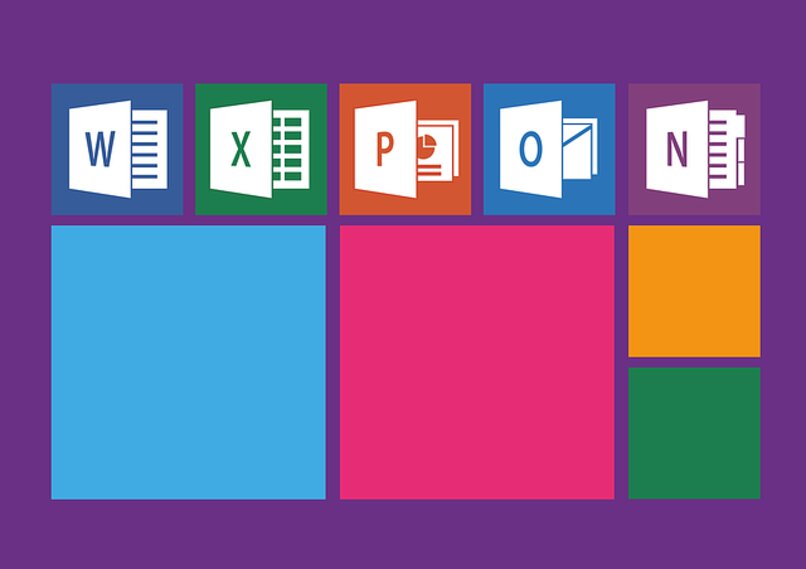
ابحث في التنسيق الشرطي في البداية
عندما تختار نطاق القيم وتمييزه ، يجب أن تنظر إلى شريط الأدوات الموجود أعلى الشاشة ، في علامة التبويب الصفحة الرئيسية سترى العديد من الوظائف التي يمكنك استخدامها ، لذلك يجب أن تبحث عن الوظيفة التي تقول ” تنسيق شرطي “ (يوجد في منتصف الشريط). عندما تكون هنا ، يجب أن تضغط وستظهر قائمة منسدلة مع بعض البدائل للاختيار من بينها ، مثل ما يلي:
- قم بتمييز قواعد الخلية
- القواعد العلوية والسفلية
- أشرطة البيانات
- المقاييس اللونية
ما هي الوظيفة التي يجب استخدامها في هذه الحالة؟
بعد الخطوة التي ذكرناها أعلاه ، يجب عليك الاختيار بين الخيارات التي تظهر في القائمة المنسدلة المذكورة للتنسيق الشرطي. ولكن أقل بقليل من البدائل المسماة ، هناك بدائل أخرى ، ولكن يجب عليك اختيار البديل الذي يقول “قاعدة جديدة” . الغرض من ذلك هو أنه يمكنك تخصيص وإنشاء الشرط المراد تقييمه أو المعايير التي يجب إبرازها بنفسك.
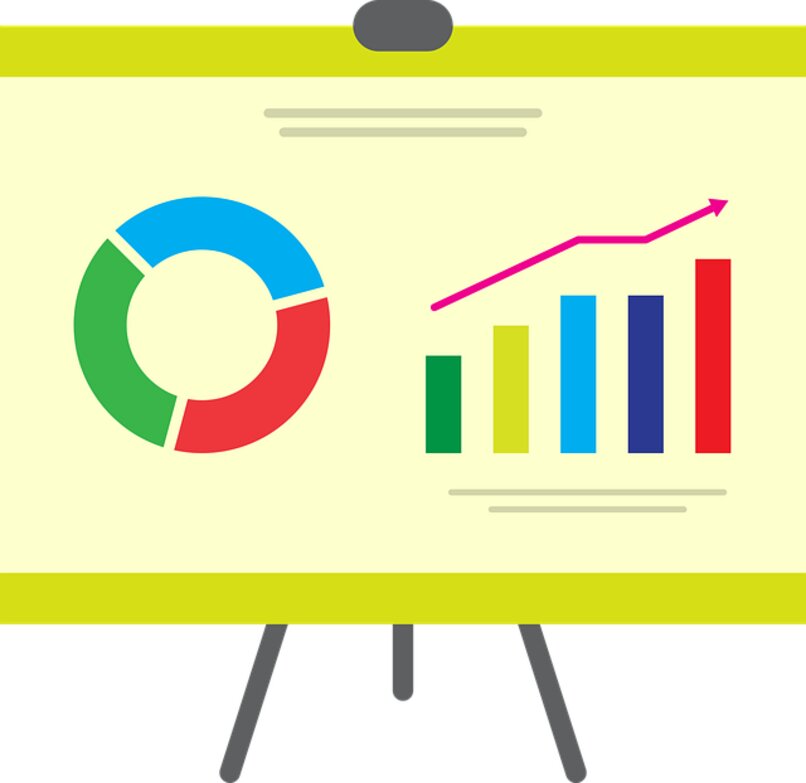
ما هو الشكل الأفضل للحصول على هذه الإحصائيات؟
عند تحديد الوظيفة ، يلزم اختيار التنسيق الذي تريد العمل به. بعد ذلك ، بعد النقر فوق الوظيفة . ستظهر علامة تبويب جديدة وهناك تحدد الخيار الأخير الذي يقول “استخدم صيغة تحدد الخلايا لتطبيق التنسيق “. بعد تنفيذ هذا الإجراء. سيُطلب منك في الجزء السفلي كتابة صيغة حيث يجب عليك تضمين معايير التقييم . سواء كان ذلك الحد الأدنى للقيمة أو الحد الأقصى للقيمة أو كليهما ، شاملاً.
ما هي خيارات التنسيق الشرطي في Excel 2017؟
هناك بالفعل العديد من الخيارات التي تسمح لك بإجراء التنسيق الشرطي باستخدام إصدار 2017 من Excel . من ناحية أخرى ، يتم تمييز الخلايا . تحديد أرقام أعلى أو أقل ، أو اختيار الألوان ، أو تحديد مجموعة من الرموز . أو وضع شريط بيانات ، أو تعيين القواعد الخاصة بك . أو إدارة القواعد الموجودة أو حذف أي شيء لا تريد استخدامه.
كيف يتم تظليل الحد الأقصى والحد الأدنى للقيم عند التحديد؟
عندما تكون جاهزًا للتنسيق الشرطي والصيغة التي بها قيود للتحديد. يمكنك اختيار الألوان التي سيتم تحديد أو تحديد هذه القيم بها. حاول أن تختار لونًا فاتحًا ولونًا غامقًا ثم أعطه التفسير وفقًا لذلك.
لذلك عند الانتهاء من الإجراء بأكمله لإنشاء البيانات التي تكون قيمها هي الحد الأدنى أو الحد الأقصى. ستنعكس تلقائيًا في جدول البيانات وفقًا للون الذي حددته لكل منها.